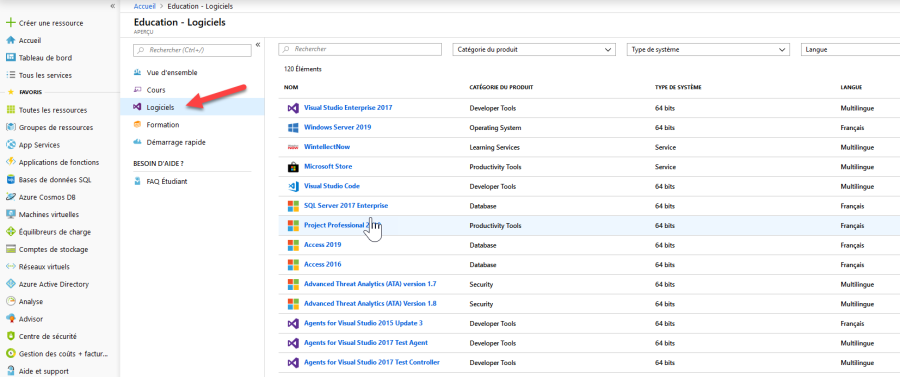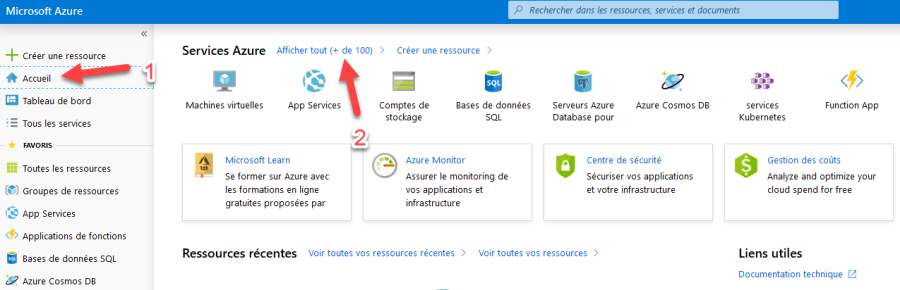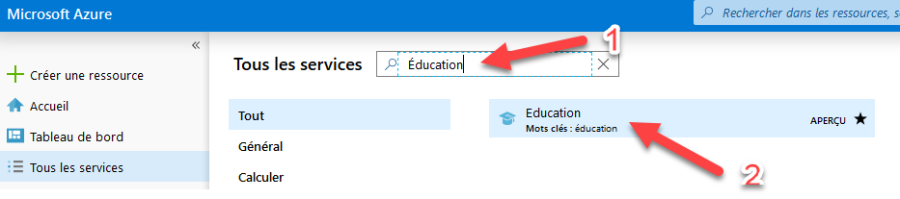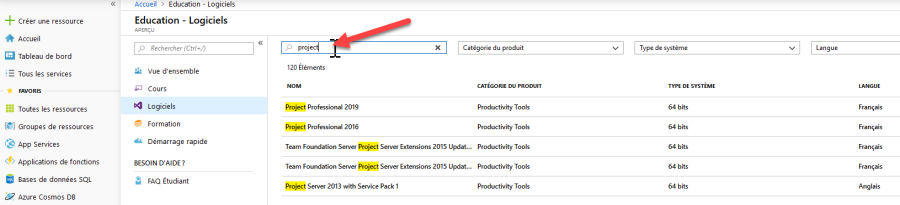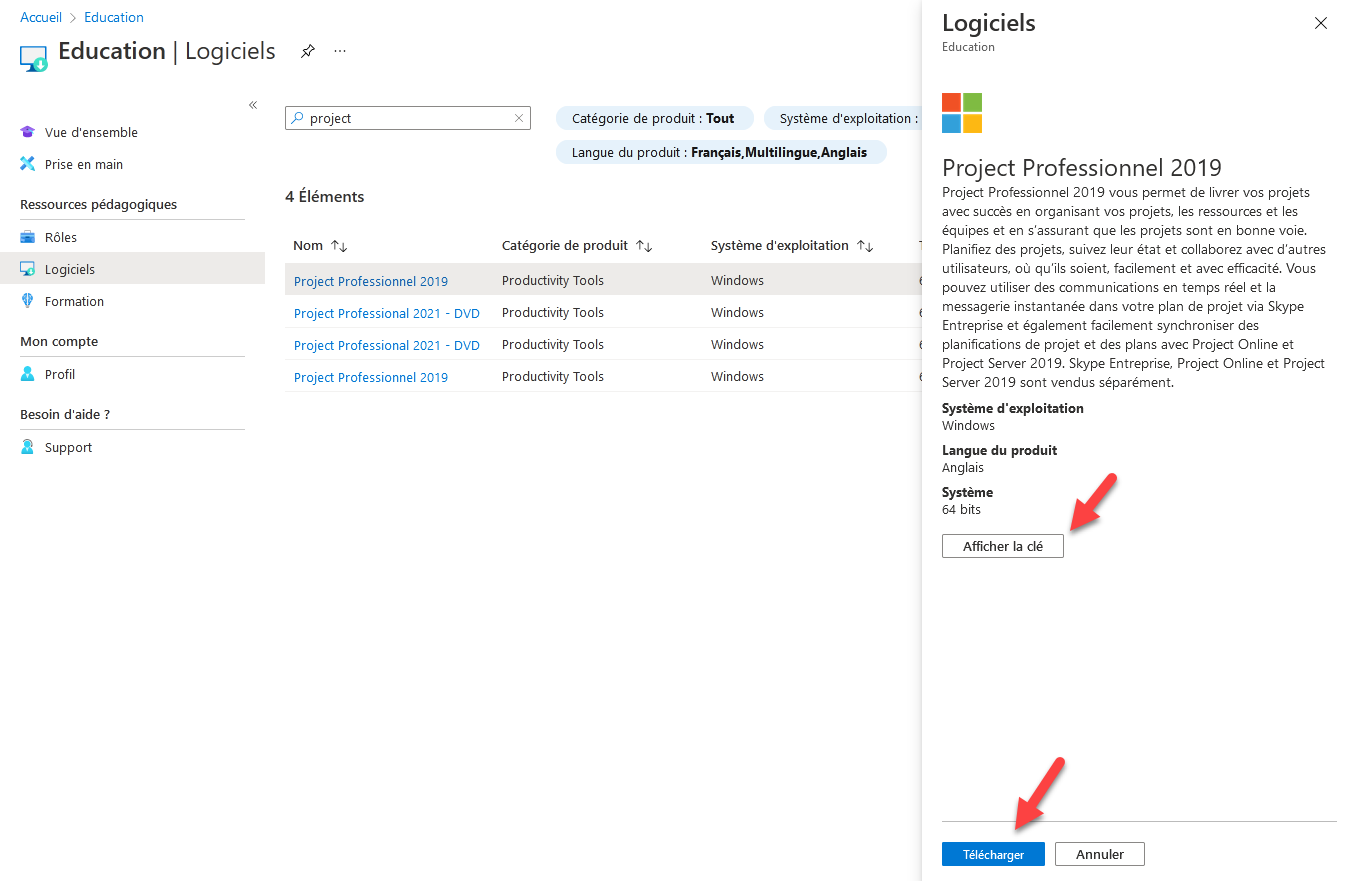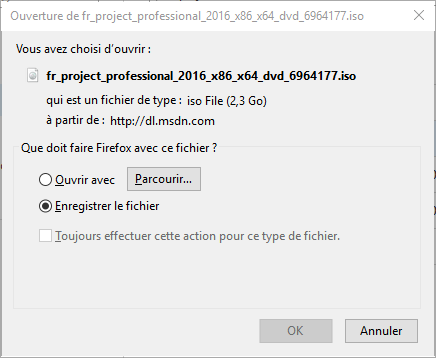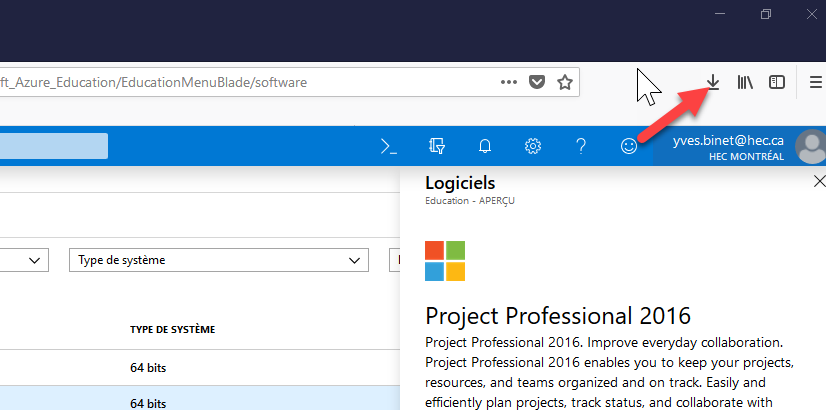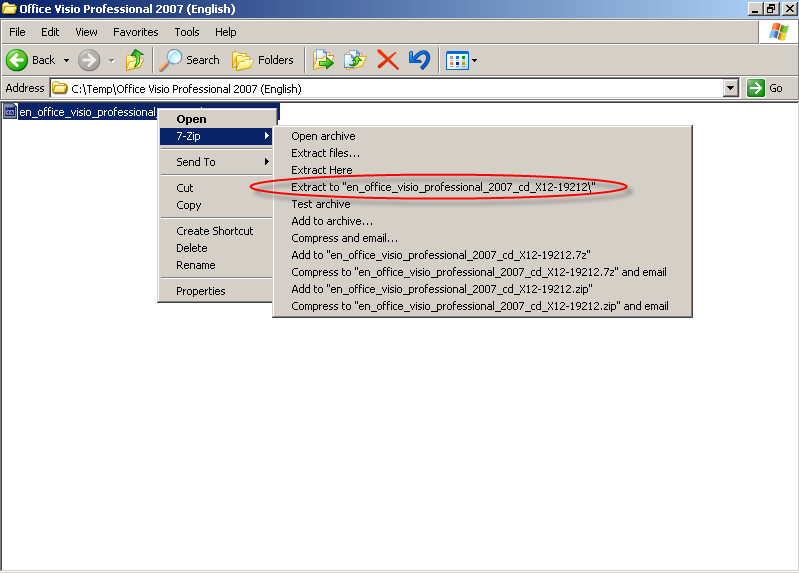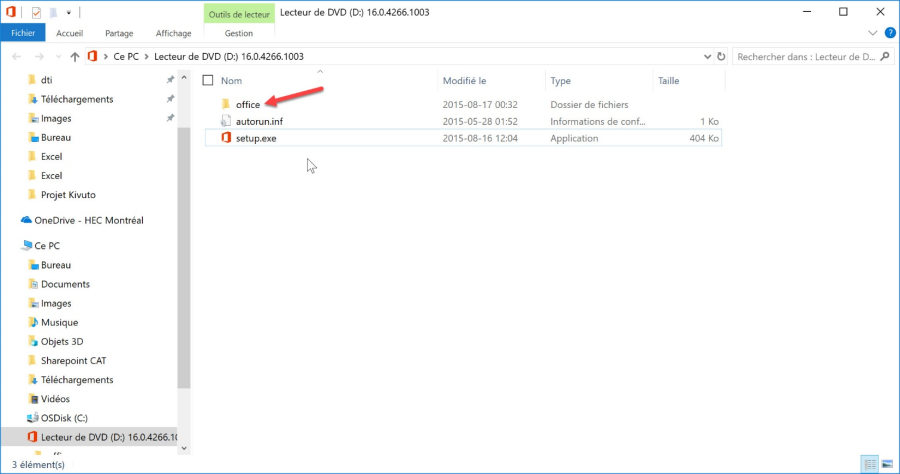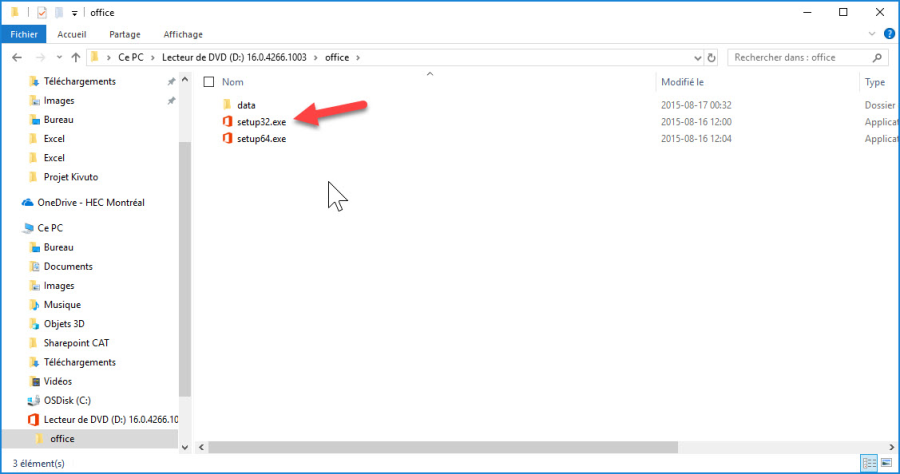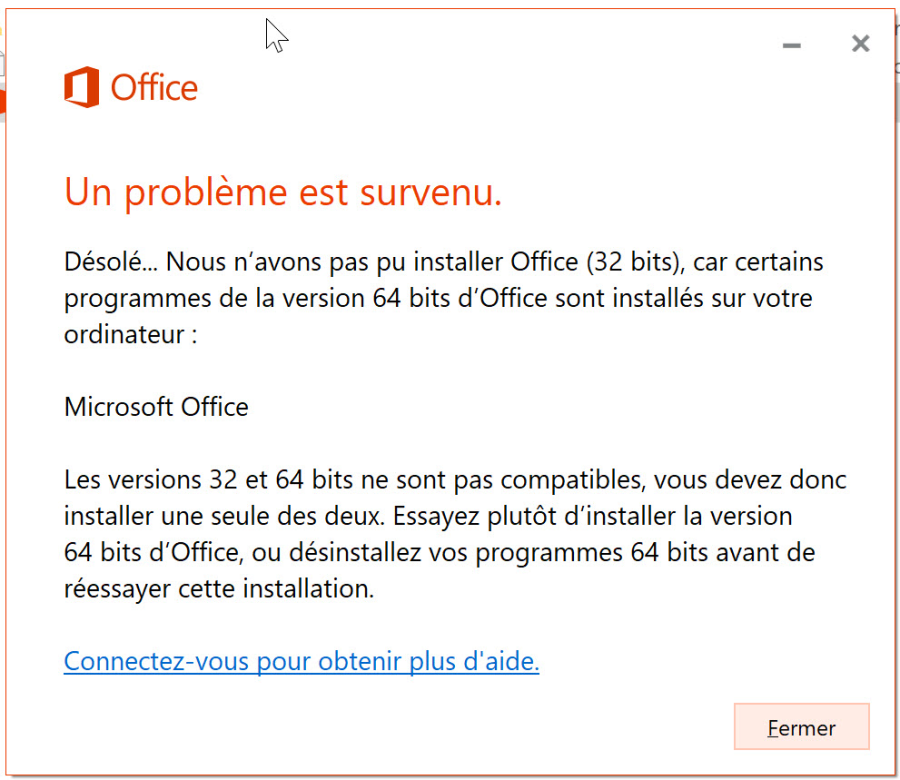MSDNAA téléchargement et installation sur AZURE
Vous devez aller sur le site de Microsoft Azure : https://azureforeducation.microsoft.com/devtools
Pour se connecter vous devez entrer votre adresse courriel et le mot de passe que vous utilisez pour accéder à votre courriel HEC.
Les étudiants qui disposent déjà d'un compte doivent fournir leur matricule et le mot de passe de courriel HEC pour accéder à leur ancien compte.
Allez dans la section « Logiciels »
Si cette section n'apparaît pas, veuillez suivre les étapes suivantes pour retrouver « Logiciels »
- Cliquer sur Accueil
- Cliquer sur « Afficher tout (+ de 100)
- Entrer « Éducation » dans l'espace de recherche
- Cliquer sur le bandeau « Éducation » et vous retrouverez l'option « Logiciels »
Allez dans la section « Logiciels »
Vous pouvez faire une recherche dans la case avec la loupe. Dans notre exemple, nous prenons MS Project.
Mais il faut que vous fassiez la recherche avec le nom du logiciel que vous avez besoin.
Sélectionnez la version de MS Project que vous désirez télécharger.
Après avoir sélectionné votre logiciel, vous verrez une fenêtre s'afficher à droite :
Cliquer sur Télécharger.
Le bouton Afficher la clé pour vous permettra d'avoir la clé pour activer le logiciel lors du premier lancement.
Commencer le téléchargement ou copier lien dans la barre d'adresse de votre navigateur favori. Avec Firefox, cela donnera:
Aller sur les téléchargements de votre navigateur.
Cliquer sur la flèche et ensuite sur le nom du fichier téléchargé ISO. Une fenêtre s'ouvrira.
Installation d'un fichier qui décompresse les fichiers ISO.
Si vous avez déjà un logiciel qui décompresse les fichiers ISO ignoré cette étape.
Sinon, vous pouvez installer 7-zip, un logiciel libre, disponible à l'adresse suivante : Télécharger 7-zip ici
Décompresser le fichier ISO avec votre logiciel de décompression préféré.
Vous pouvez maintenant décompresser l'archive ISO. Voici un exemple avec 7-zip. Double-cliquez sur le fichier ISO.
Ceci vous créera un nouveau dossier que vous devrez ouvrir. Dans ce dossier, double-cliquez sur setup32.exe ou setup64.exe.
Double-cliquer sur le « setup32.exe ». C'est celui qui est le plus utilisé. Si vous obtenez ce message d'erreur c'est que vous n'avez pas sélectionné le bon « setup ».
Suivre les instructions de l'assistant d'installation.
IMPORTANT : Pour toutes les demandes de support de MSDNAA, vous devez écrire directement à Microsoft sur ce lien ou par téléphone au : 1-866-643-9421.